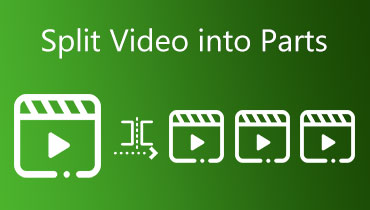GetMunch videószerkesztő értékelése minden szempontból - jó-e?
Az elegáns oldaldizájn és a bevezetőben ismertetett számos funkció a GetMunch Video Editort professzionális asszisztensként mutatja be, aki segíthet nekünk a videófeldolgozásban. De vajon megfelel-e a gyártó ígéreteinek? És megfizethető-e a legtöbb felhasználó számára? Ahhoz, hogy megértsük, hogyan működik egy eszköz, részletes áttekintést kell végeznünk és tesztelnünk kell. Ebben... GetMunch videószerkesztő áttekintése, részletesen bemutatjuk főbb jellemzőit, használatát, árát, valamint előnyeit és hátrányait. Bemutatjuk az egyik legjobb alternatíváját is, hogy több lehetőséget biztosítsunk a videók kezeléséhez. A tényleges igényeid szerint választhatsz.
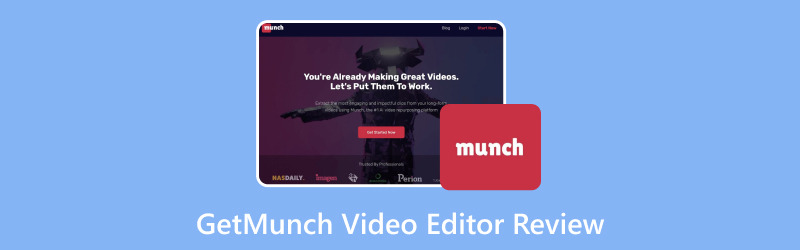
OLDAL TARTALMA
1. rész. Mi a GetMunch videószerkesztő?
Először is meg kell értenünk az eszköz általános jelentését, hogy jobban megértsük a funkcióit és a teljesítményét. A lényeget a GetMunch Video Editor nevéből kaphatjuk, amely egy professzionális videószerkesztő. Hangsúlyozni kell azonban, hogy a GetMunch mesterséges intelligencia technológiájára támaszkodik a felhasználói szolgáltatások nyújtásában. Fő funkciója, hogy segítsen a felhasználóknak hosszú videók szerkesztésében és rövid videoklipekké bontásában, amelyek alkalmasak a közösségi oldalakon való közzétételre. A mesterséges intelligencia technológia segítségével a felhasználók a kívánt videókat készíthetik el anélkül, hogy túl sok időt és energiát költenének rá.
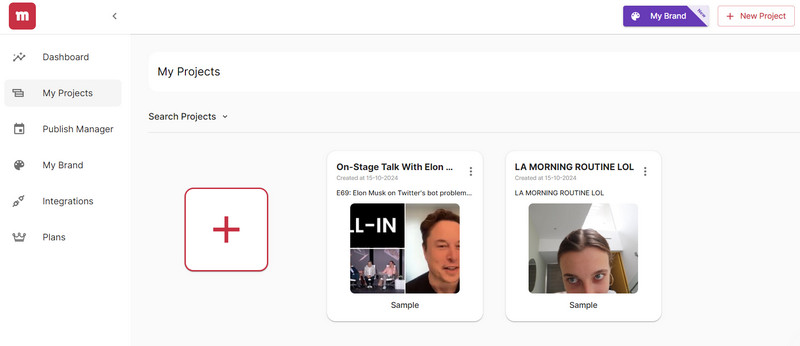
2. rész. Fő funkciók
A fenti tartalomban már megismertük a GetMunch videószerkesztő jelentését. Azonban eddig csak nagy vonalakban tudjuk, hogy ez egy videószerkesztő. A funkciók konkrét lebontását a következő tartalomban részletesen elemezzük. Röviden bemutatjuk a GetMunch videószerkesztő főbb funkcióit több ponton keresztül.
• Nyerje ki a lényeget egy hosszú videóból
A népszerű videóplatformok, mint a YouTube és a Facebook, tömör, kiváló minőségű tartalmat követelnek meg. Ha hosszú videót rögzítesz egy témáról, hagyd, hogy a GetMunch Video Editor segítsen kiemelni a videó legvonzóbb részeit. Segít egy koherens és megosztható klip létrehozásában. Ezzel a funkcióval már nem kell apránként ellenőriznünk és kiválasztanunk a tartalmat, hanem egyszerűen apró módosításokat kell végeznünk a GetMunch videószerkesztő eszköz által biztosított tartalom alapján.
• Piaci trendek elemzése
Ahogy említettük, a GetMunch Video Editor nagyon fejlett mesterséges intelligencia technológiával van felszerelve. Képes elemezni a szerkesztett videókat a különböző platformokról származó adatok és a marketing trendek kombinálásával. Az eredmények alapján pontosabb szerkesztéseket végezhet a videókon. A tudományos adatok támogatásával a szerkesztések iránya nagyon világos lesz.
• Emeld ki a videó lényegét
Hagyd, hogy a GetMunch Video Editor részt vegyen a videószerkesztésben, és nem kell aggódnod a zsúfolt képkockák miatt. A GetMunch Video Editor a különböző platformok, például a YouTube, a TikTok, az Instagram, a Facebook stb. követelményeinek megfelelően módosítja a képkocka elrendezését, hogy a videóban szereplő karakterek és akciók a képkocka közepén legyenek. Még ha a felvétel során nem is sikerült jól beállítani a tájolást, az utómunkálatok során pótolhatod.
3. rész Hogyan kell használni
Úgy gondoljuk, most már jól átlátod, hogy mire képes a GetMunch Video Editor. Térjünk tehát át az alkalmazásra, és tanuljuk meg együtt használni a GetMunch Video Editort.
Íme, mit kell tennie a videószerkesztő eszköz használatához.
1. lépés. Lépj be a GetMunch hivatalos weboldalára, és indítsd el a videószerkesztőt a böngésződben.
2. lépés. Jelentkezz be Gmail-fiókoddal vagy más fiókoddal. Ezután a műszerfalra kerülsz.
3. lépés Válaszd ki a célplatformot, ahová közzé szeretnéd tenni a videódat, és a bejegyzés képarányát. Ezután kattints a Következő megerősítéséhez.
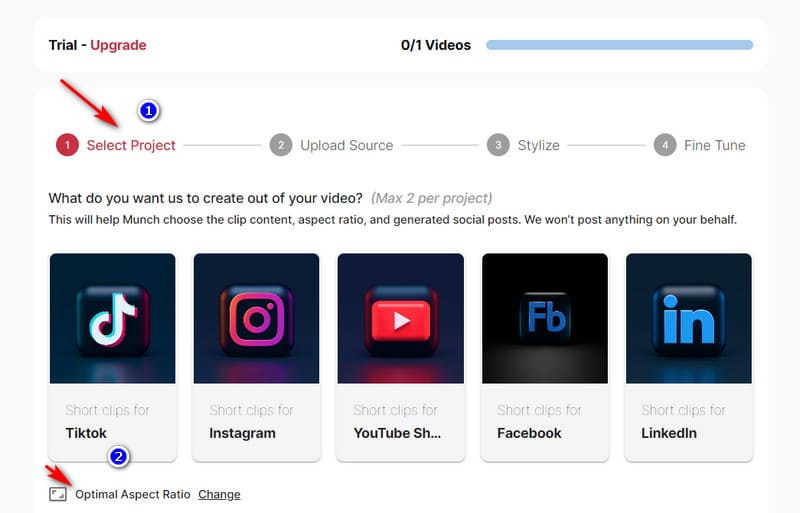
4. lépés Ezután fel kell töltened a szerkeszteni kívánt videót. Megadhatod az URL-jét, vagy hozzáadhatod a fájlt a Fájlkezelőn keresztül. Ezután kattints a Következő.
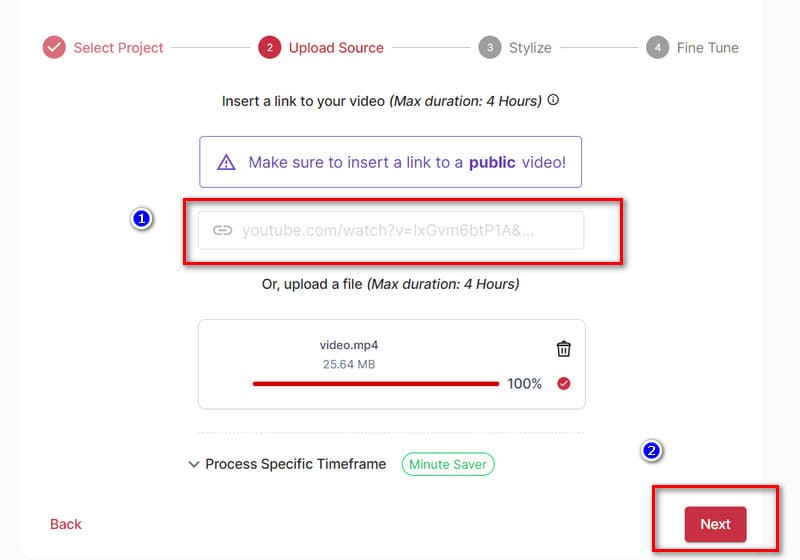
5. lépés. Kövesd a képernyőn megjelenő útmutatót a videód feliratstílusának kiválasztásához. A kiválasztás után nyomd meg a Következő hogy eljusson a következő lépéshez.
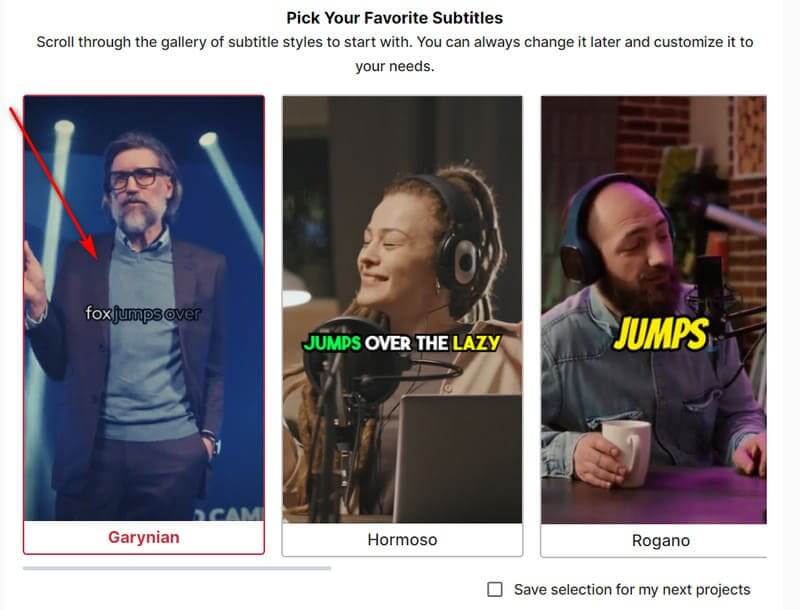
6. lépés Végül néhány részletet kell finomítania. Nevezze el a projektet, válasszon egy kategóriát, és válassza ki a kimeneti nyelvet. A beállítás után kattintson a Ejtsd meg.
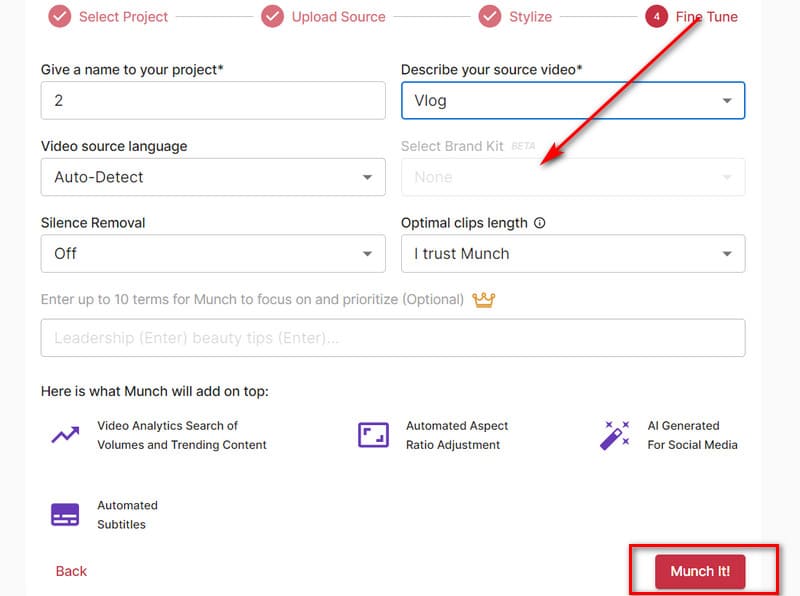
4. rész. GetMunch árazás
Azt fogjuk tapasztalni, hogy egyes funkciók csak használat közben, egy frissített fiók kifizetésével érhetők el. Jelenleg három GetMunch árképzési csomag létezik: Candybar, Pro és Elite. Vizsgáljuk meg a köztük lévő különbségeket.
• Cukorkabár
Ez a legalapvetőbb csomag, havi $23-ba kerül. A feloldás után havi 100 percnyi videót képes kezelni, és a kimeneti fájlokon nem lesznek vízjelek. Tehát nem kell további lépéseket tennie. videó vízjel eltávolítás sem.
• Pro
Ez a csomag havi $49-be kerül. Ezúttal a videófelvételek időtartamát havi 250 percre növeltük. Ez a szám a legtöbb felhasználó igényeit kielégíti, így a Pro csomag a legnépszerűbb választás is.
• Elit
Az Elite a legfejlettebb fizetős csomag, havi $116 áron. Havonta 600 percnyi videófeldolgozást élvezhetünk.
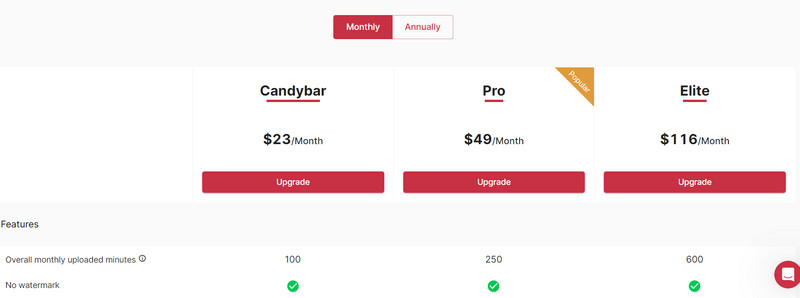
5. rész. Egyéb eszközök a GetMunch-on
• Tartalom létrehozása közösségi média bejegyzésekhez
Ha van kész videód, de nem tudod, mit írj, bízd a GetMunch Video Editorra a segítséget. A mesterséges intelligencia elemzi a videód témáját és tartalmát, és ennek megfelelően generál közösségi posztokat. Akár úgy is beállíthatod, hogy különböző platformokon készítse elő a tartalmat. Nem kell többé inspirációért küzdenünk.
• Tartalom biztosítása különböző nyelveken
A GetMunch Video Editor több mint tíz nyelvet támogat, beleértve a spanyolt, hindit, japánt, németet stb. A legjobb tartalmat nyújtja a különböző régiók rajongóinak. Ezenkívül automatikusan feliratokat ad a klipekhez. A feliratokat a márkádnak megfelelően módosíthatod, szerkesztheted, javíthatod és testreszabhatod a stílust.
6. rész. Előnyök és hátrányok
Előnyök
• Nagyon barátságos a kezdőkkel
Néhány más eszközzel ellentétben a GetMunch Video Editor regisztrációs és bejelentkezési folyamata nagyon egyszerű. Gyorsan elérheted a generáló felületet, és egy nagyon jó kezdő útmutatóval is rendelkezik.
• Különböző nyelveket támogat
A GetMunch ma több mint 15 nyelvet támogat. Ez a választék lefedi a ma világszerte népszerűbb nyelveket. A különböző régiókból származó felhasználók megtalálhatják a számukra megfelelő módot.
• Lehetővé teszi a felhasználók számára a klipek kiválasztását
Ha a GetMunch-ot használod, nem kell aggódnod amiatt, hogy a szerkesztett klipek nem tetszenek. Több tucat kiváló szerkesztett klipet kínál, és mindig találsz egyet, amelyik megfelel az igényeidnek.
Hátrányok
• Kevés lehetőség a személyre szabásra
A mesterséges intelligencia automatikusan szerkeszti a videódat, így manuálisan nem tudod módosítani az elemeit.
7. rész. A legjobb GetMunch videószerkesztő alternatíva
Az előző részben megtudtuk, hogy a GetMunch Video Editor nem biztosít olyan funkciót, amely lehetővé teszi a videó elemeinek manuális beállítását. Ha pontosabban szeretnéd szerkeszteni a videóidat, javasoljuk, hogy próbáld ki a GetMunch egy ingyenes alternatíváját, a Vidmore Video Convertert. Ez egy intelligens videófelosztó funkciót is kínál, amely képes a videódat több azonos hosszúságú részletre vágni. Így nem kell lassan, manuálisan szerkesztened. Lehetővé teszi a formátum, az időtartam, a felbontás, a képarány és más videóelemek szabad beállítását is. A szoftverben multimédiás fájlokat is találhatsz.
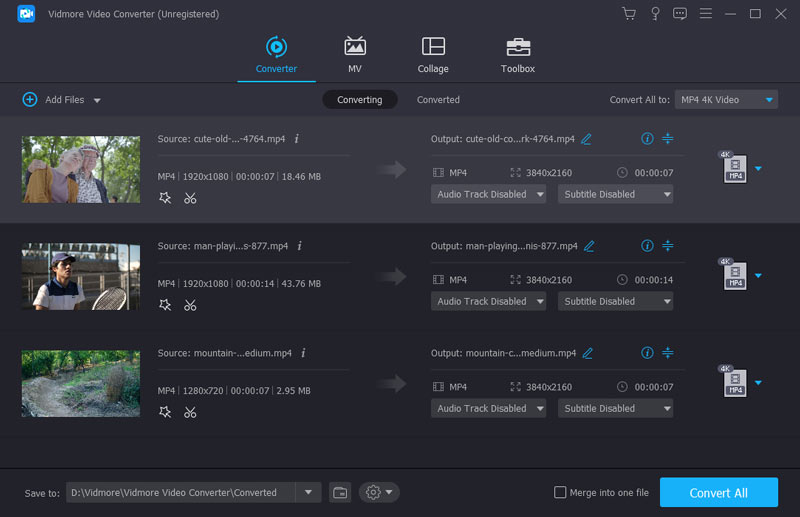
8. rész. A GetMunch videószerkesztő áttekintésének GYIK-ja
Legális a GetMunch?
Teljesen legális és biztonságos a használata. A platform megvédi az adatait az elvesztéstől vagy mások általi visszaéléstől, manipulációtól stb.
Ingyenesen használható a GetMunch?
Ez nem egy ingyenes eszköz. Előfordulhat, hogy frissítési csomagot kell vásárolnod az összes funkció eléréséhez. Azonban mielőtt hivatalosan előfizetnél, a két általa bemutatott példán keresztül kipróbálhatod a funkcióit.
Melyik alkalmazás képes hosszú videókat rövidebbé tenni?
Sok szakember videoszerkesztő szoftverA , mint például a GetMunch, az OpusClip, a Canva és a Vidmore Video Converter, segíthetnek hosszú videók rövidebb részekre bontásában.
Következtetés
A legátfogóbb információkat megtalálja GetMunch videószerkesztő áttekintése Ebben a cikkben bemutatjuk a funkcióit, a használat lépéseit, az előnyeit és a problémáit. Ha úgy érzi, hogy valamilyen módon nem felel meg az igényeinek, kérjük, próbálja ki legjobb alternatívánkat, a Vidmore Video Convertert.